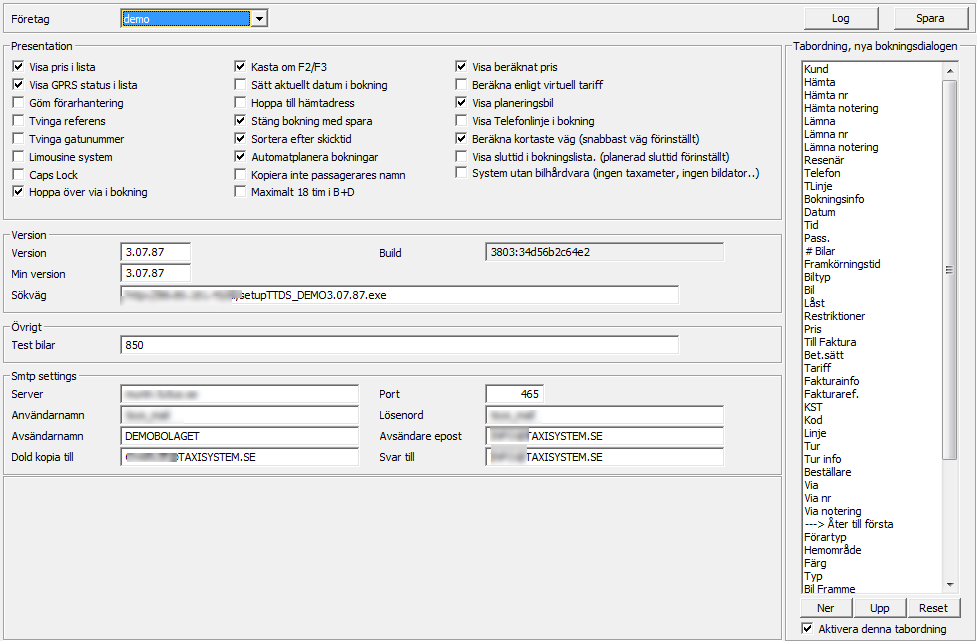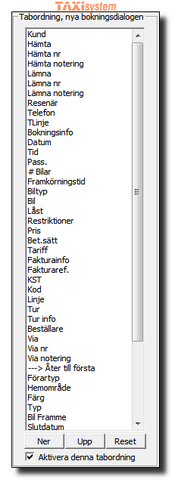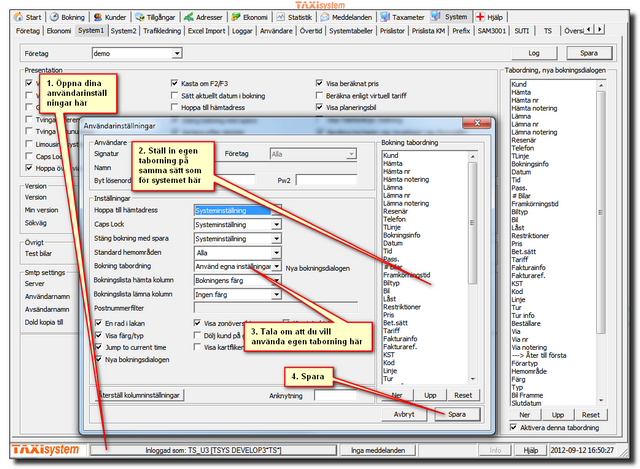Skillnad mellan versioner av "TTDS/System/System1"
Jw (Felsökning | bidrag) m (→Presentation) |
Jw (Felsökning | bidrag) m (→System utan bilhårdvara (ingen taxameter, ingen fordonsdator..)) |
||
| Rad 67: | Rad 67: | ||
Går inte att använda ihop med "Sortera efter skicktid", då listan i det fallet visar planerad tid (skicktid) - hämttid. | Går inte att använda ihop med "Sortera efter skicktid", då listan i det fallet visar planerad tid (skicktid) - hämttid. | ||
===== System utan bilhårdvara (ingen taxameter, ingen fordonsdator..) ===== | ===== System utan bilhårdvara (ingen taxameter, ingen fordonsdator..) ===== | ||
| − | Inställning för att ändra systemetskonfiguration så att det beter sig som att den inte skall ha kontakt med några fordon. < | + | Inställning för att ändra systemetskonfiguration så att det beter sig som att den inte skall ha kontakt med några fordon. <br /> |
Obs ändra inte detta utan att ta kontakt med taxisystem support. | Obs ändra inte detta utan att ta kontakt med taxisystem support. | ||
Versionen från 7 maj 2014 kl. 09.52
Innehåll
- 1 System1 fliken
- 2 Företag
- 3 Presentation
- 3.1 Visa pris i lista
- 3.2 Visa GPRS status i lista
- 3.3 Göm förarhantering
- 3.4 Tvinga referens
- 3.5 Tvinga gatunummer
- 3.6 Limousine system
- 3.7 Caps Lock
- 3.8 Hoppa över via i bokning
- 3.9 Kasta om F2/F3
- 3.10 Sätt aktuellt datum i bokning
- 3.11 Hoppa till hämtadress
- 3.12 Stäng bokning med spara
- 3.13 Sortera efter skicktid
- 3.14 Automatplanera bokningar
- 3.15 Kopiera inte passagerarens namn
- 3.16 Maximalt 18 tim i B+D
- 3.17 Visa beräknat pris
- 3.18 Beräkna enligt virtuell tariff
- 3.19 Visa planeringsbil
- 3.20 Visa Telefonlinje i bokning
- 3.21 Beräkna kortaste väg (snabbaste väg förinställd)
- 3.22 Visa sluttid i bokningslista (planerad sluttid förinställd)
- 3.23 System utan bilhårdvara (ingen taxameter, ingen fordonsdator..)
- 4 Version
- 5 Övrigt
- 6 Smtp inställningar
- 7 Tabordningen, nya bokningsdialogen
- 8 Egen taborning
System1 fliken
Företag
Visar vilket företag man korrigerar (Gäller vid underbolag)
Presentation
Visa pris i lista
Döljer priset i Bokningslakanet. Kolumnen är kvar men inga priser är ifyllda.
Visa GPRS status i lista
Göm förarhantering
Gömmer fliken Förarplanering under fliken Bokning
Tvinga referens
Vid nybokning så tvingas man spara med angiven Beställarreferens
Tvinga gatunummer
Vid nybokning så tivngas man spara med angivet gatunummer.
Limousine system
Avser företag som använder enbart limousine-systemet.
Caps Lock
Sätter enbart stora bokstäver på användare med användarinställningen "Caps Lock" på systeminställning (standard).
Hoppa över via i bokning
Kasta om F2/F3
Standardinställning (ej iklickad):
- F2 tar dig till boknings"baksida" (pris)
- F3 tar dig in i bokningssida
Om iklickad:
- F2 tar dig till bokningssidan
- F3 tar dig till boknings"baksida" (pris)
Sätt aktuellt datum i bokning
Vid öppnande av ny bokning kommer då aktuell datum och tid att sättas i respektive fält.
Rekommenderas att inte ha denna inställning då det är enklare att korrigera datum vid korrigering. Samt vid sparandet, om man inte har fyllt i någon tid, sätts den aktuella tiden.
Hoppa till hämtadress
Om denna är iklickad kommer vid öppnande av nybokning att starta med fokus på hämtadressen istället för kundfältet. Om denna inte är iklickad så vid öppnande av nybokning att starta med fokus på kundfältet.
Stäng bokning med spara
Vid sparning av bokning, om iklickad kommer man komma till bokningslakanet. Om ej iklickad kommer en ny bokning öppnas.
Sortera efter skicktid
Automatplanera bokningar
Gäller SAM3001. Kommer automatiskt slinga ihop SAM3001 bokningar som har samma SAM3001-bilnummer där hämttiden till plannerade sluttiden går in i varandra.
Kopiera inte passagerarens namn
Vid Kopiera bokning så kommer inte passagerarens namn komma med.
Maximalt 18 tim i B+D
Begränsar bokningslakanet så att vid Bokad + Utlagd kommer enbart visa 18 timmar framåt, för optimering vid dålig kontakt.
Visa beräknat pris
I Bokningsbilden så syns ett beräknat pris i Betalningsinformation. Denna beräkning sker från Tariffer.
Beräkna enligt virtuell tariff
Gäller enbart om Visa Beräknat pris är iklickat. Då kommer den beräkna på Virtuella tariffer istället för från Tariffer.
Visa planeringsbil
Aktiverar Planeringsbil.
Visa Telefonlinje i bokning
Ger möjlighet att ange vilken telefonlinje som kunden har använt.
Beräkna kortaste väg (snabbaste väg förinställd)
Vid ruttning av bokning/slingor kommer kortaste väg att beräknas om iklickad.
Visa sluttid i bokningslista (planerad sluttid förinställd)
Visar faktiskt sluttid efter hämttid i boknigslista istället för planeras sluttid.
Går inte att använda ihop med "Sortera efter skicktid", då listan i det fallet visar planerad tid (skicktid) - hämttid.
System utan bilhårdvara (ingen taxameter, ingen fordonsdator..)
Inställning för att ändra systemetskonfiguration så att det beter sig som att den inte skall ha kontakt med några fordon.
Obs ändra inte detta utan att ta kontakt med taxisystem support.
Version
Version
Vilken är det senaste versionen som är släppt.
Min version
Vilken är den lägsta tillåtna versionen som är släppt som går att använda. Detta för att vid uppdateringar kan flera åtgärder och nya funktionaliteter vara tillagda som inte fanns i äldre versioner som inte är kompatibelt med den senaste versionen.
Sökväg
Här finns en URL-sökväg för senaste släppta versionen. Denna kan man exempelvis kopiera och skicka(ex mail) till en ny dator som ska installera programmet på.
Övrigt
Test bilar
Smtp inställningar
Denna dialog är inställningar för Dokumenthanteraren för att kunna skicka mail med bifogad avräkning/faktura direkt från systemet
OBS!! För närvarande så måste smtp inställningarna verifieras innan de aktiveras. Kontakta Taxisystem efter att du ändrat för att aktivera dessa.
Server
Serverddomän, exempel: "mail.taxibolaget.se"
Användarnamn
Vilket användarnamn som användaren som ska skicka har, exempel: "taxibolaget"
Avsändarnamn
Vilket namn som ska stå att mailet kommer ifrån, exempel "Taxibolaget"
Dold kopia till
Till vilken epostadress man vill skicka en dold kopia till, exempel "johanjohansson@taxibolaget.se"
Port
Vilken port som ska användas, vanligtvis är det 25, 587 eller 465. Kontrollera med administratören på er mailserver.=====Lösenord===== Vilket lösenord som användaren har, exempel "password123456"
Avsändare epost
Vilken mailadress som står som avsändare, exempel "info@taxibolaget.se"
Svar till
Vid svar av mottagaren kommer denna mailadress väljas som mottagandeadress, exempel "ekonomi@taxibolaget.se"
Tabordningen, nya bokningsdialogen
Nya bokningsdialogen erbjuder att ställa in egen taborning, det finns tre inställningar.
System: Den förinställda tabordningen, systemets standard
BC: Beställningscentralen kan ha en egen taborning som gäller för alla användare
Egen: Varje användare kan ställa in sin egen taborning
Du ser en lista med fält, de fält som finns i listan går att använda som tabstop. Det finns ett specialfält "---> Åter till första", sätts där ni önskar att taborningen skall starta om från början igen.
Markera ett fält namn i listan och klicka på "Upp" eller "Ner" för att flytta den i ordningen.
Med "Reset" så kan du när som helst återställa originalordningen.
Vill du aktivera den taborning som skapats, bocka i "Aktivera denna taborning".
När du är nöjd med taborningen så måste du spara systeminställningarna.
Alla användare kommer nu att automatiskt använda denna taborning.
Egen taborning
För att ställa in egen taborning: